一招查看win10事件日志的方法 windows10系统事件日志在哪里
更新时间:2023-04-23 17:59:00作者:xiaoliu
当win10电脑发生故障问题时,可以查看Windows事件日志来查找原因,我们通过查看系统的事件日志,可以更快速的解决问题。很多新手小白不知道一招查看win10事件日志的方法,怎么也找不着,为此本文以win10专业版为例,分享具体查看方法。
1、请打开win10系统“此电脑”界面,在其中可以看到有一项是“管理”。请点击该选项。
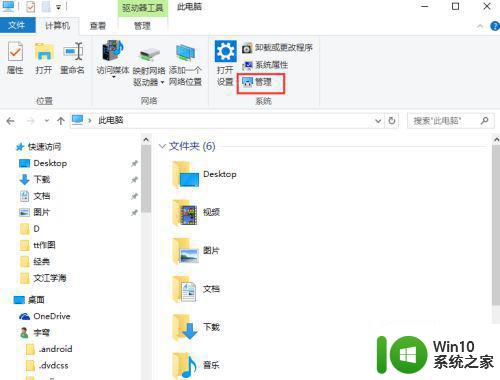
2、在管理界面,左侧的选项中,可以看到有一项是“事件管理器”。
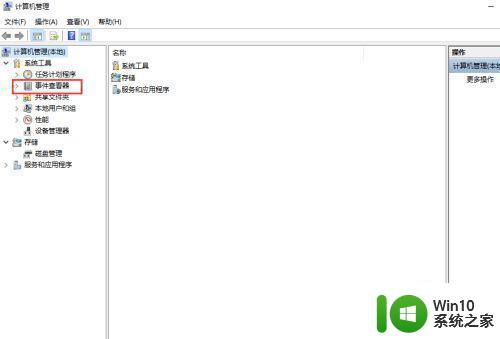
3、点击“事件管理器”选项处的下拉三角,在弹出的下拉菜单中,就有“windows日志”的子选项。
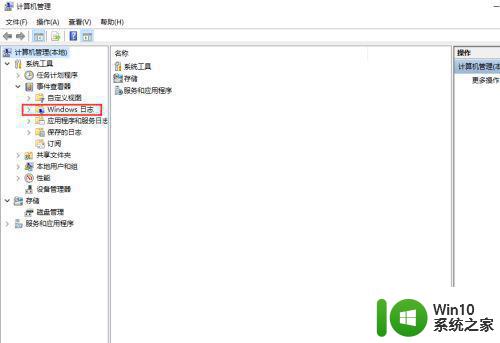
4、继续点击“windows日志”选项处的下拉三角,在下拉菜单中,有应用程序、安全、设置、系统、已转发事件这些子选项。
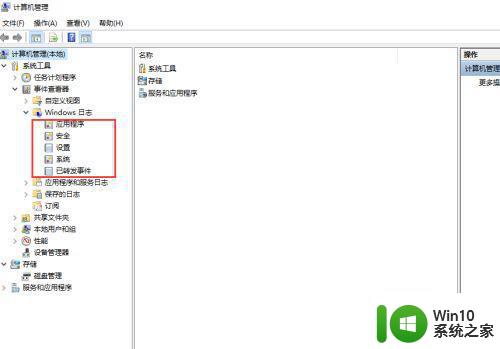
5、“应用程序”子选项中,列举了所有应用程序在运行的过程中遇到错误所发出的日志。
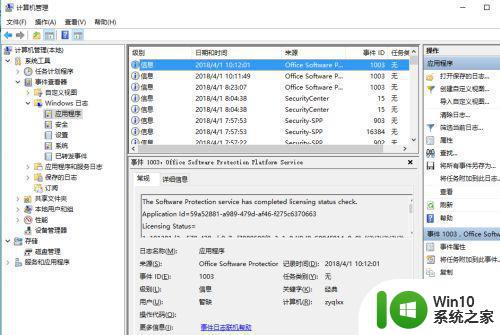
6、在安全、设置、系统、已转发事件这些子选项中,也都列举了对应的日志。点击对应项,查看即可。
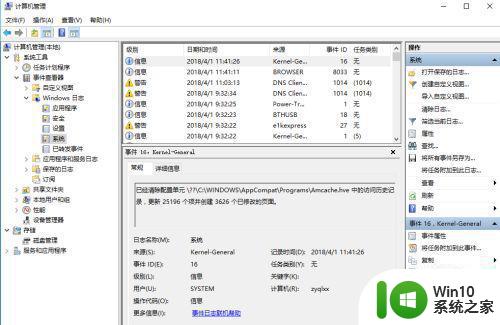
当电脑出现故障,我们就可以直接通过查看win10事件日志找出问题所在,然后在对症下药来修复解决。
一招查看win10事件日志的方法 windows10系统事件日志在哪里相关教程
- win10查看事件日志的方法 win10怎么查看事件日志文件
- 查询win10错误日志的操作方法 win10错误日志在哪里看
- win10蓝屏日志在哪里看 win10蓝屏日志如何查看
- win10电脑日志的查看方法 win10怎么查看电脑日志
- windows10崩溃日志在哪 系统崩溃日志win10怎么打开
- win10开机日志的查看方法 win10怎么查看开机日志
- win10事件日志服务不可用的处理方法 win10事件日志服务不可用什么原因
- 图文详解打开win10系统日志的方法 Win10电脑系统日志查看的方法详解
- win10关机日志怎么看 win10关机日志查询方法
- 快速删除win10日志文件的技巧 如何手动删除Win10日志文件
- win10彻底清除系统日志文件怎么操作 win10清除系统日志文件的方法和步骤
- window10 20h2更新日志详细内容 如何查看window10 20h2更新日志
- 蜘蛛侠:暗影之网win10无法运行解决方法 蜘蛛侠暗影之网win10闪退解决方法
- win10玩只狼:影逝二度游戏卡顿什么原因 win10玩只狼:影逝二度游戏卡顿的处理方法 win10只狼影逝二度游戏卡顿解决方法
- 《极品飞车13:变速》win10无法启动解决方法 极品飞车13变速win10闪退解决方法
- win10桌面图标设置没有权限访问如何处理 Win10桌面图标权限访问被拒绝怎么办
win10系统教程推荐
- 1 蜘蛛侠:暗影之网win10无法运行解决方法 蜘蛛侠暗影之网win10闪退解决方法
- 2 win10桌面图标设置没有权限访问如何处理 Win10桌面图标权限访问被拒绝怎么办
- 3 win10关闭个人信息收集的最佳方法 如何在win10中关闭个人信息收集
- 4 英雄联盟win10无法初始化图像设备怎么办 英雄联盟win10启动黑屏怎么解决
- 5 win10需要来自system权限才能删除解决方法 Win10删除文件需要管理员权限解决方法
- 6 win10电脑查看激活密码的快捷方法 win10电脑激活密码查看方法
- 7 win10平板模式怎么切换电脑模式快捷键 win10平板模式如何切换至电脑模式
- 8 win10 usb无法识别鼠标无法操作如何修复 Win10 USB接口无法识别鼠标怎么办
- 9 笔记本电脑win10更新后开机黑屏很久才有画面如何修复 win10更新后笔记本电脑开机黑屏怎么办
- 10 电脑w10设备管理器里没有蓝牙怎么办 电脑w10蓝牙设备管理器找不到
win10系统推荐
- 1 电脑公司ghost win10 64位专业免激活版v2023.12
- 2 番茄家园ghost win10 32位旗舰破解版v2023.12
- 3 索尼笔记本ghost win10 64位原版正式版v2023.12
- 4 系统之家ghost win10 64位u盘家庭版v2023.12
- 5 电脑公司ghost win10 64位官方破解版v2023.12
- 6 系统之家windows10 64位原版安装版v2023.12
- 7 深度技术ghost win10 64位极速稳定版v2023.12
- 8 雨林木风ghost win10 64位专业旗舰版v2023.12
- 9 电脑公司ghost win10 32位正式装机版v2023.12
- 10 系统之家ghost win10 64位专业版原版下载v2023.12